Valinnaisesti: Julkaisuasetusten muuttaminen
Kun dokumentit julkaistaan verkossa, joitakin kohteen ominaisuuksia kannattaa yleensä piilottaa. Esimerkiksi jos käyttäjillä on ainoastaan lukuoikeudet, muokkaukseen liittyviä toimintoja ei ole tarvetta näyttää. Käyttäjille voidaan julkaisuasetusten avulla tarjota juuri sopivat ja riittävät toiminnallisuudet, ja helpottaa ja yksinkertaistaa julkaistujen tietojen lukemista ja käsittelyä.
Julkaisuasetusten avaaminen
Voit määritellä erilaisia julkaisuasetuksia erillisellä määrittelysivustolla.
Kirjaudu konfigurointisivulle <organisaatiosi M-Files Web URL-osoitteella>/configuration.aspx. Esimerkiksi http://www.publications.company.com/configuration.aspx.
Yleiset asetukset
Yleisissä asetuksissa voit tehdä määrityksiä, jotka koskevat itse määrittelysivustoa sekä kaikkia ko. sivuston varastoja.
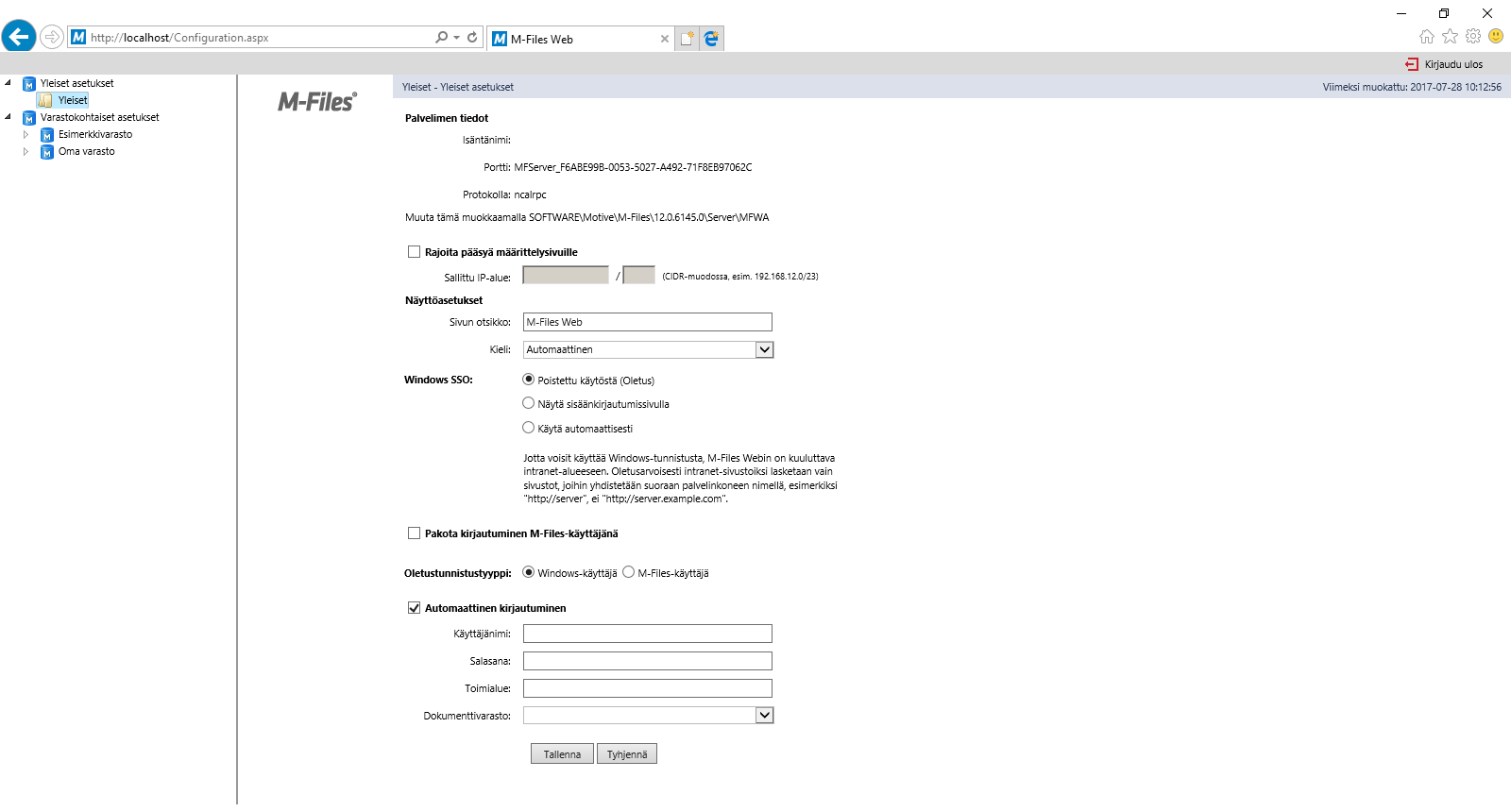
Julkaisuasetusten määrittelysivusto.
Rajoita pääsyä määrittelysivuille
Voit rajata pääsyn määrittelysivustolta vain tietylle IP-osoitealueelle. Pääsy määrittelysivustolle on yleensä sallittu ainoastaan yrityksen sisältä tuleville yhteyksille.
Näyttöasetukset
Sivun otsikko: Voit vapaasti nimetä tarjoamasi sivuston otsikon. Oletuksena sivun otsikkona on M-Files Web.
Kieli: Oletusarvoisesti M-Filesin kielivalintana on Automaattinen. Tällöin perinteisen M-Files Webin kielenä käytetään käyttäjän selainasetusten mukaista kieltä. Mikäli selainasetusten mukainen kieli on jokin muu kuin M-Filesin tukema kieliversio, käytetään M-Files-palvelimelle asennettua kieliversiota.
Voit määrittää perinteisen M-Files Webin kieleksi myös jonkin tietyn kielen. Esimerkiksi jos yrityksenne ohjeissa viitataan englanninkielisiin toimintoihin tai käyttäjät ovat erikielisiä, voit määrittää perinteisen M-Files Webin kieleksi englannin. Valittavanasi ovat kaikki M-Filesin tukemat kieliversiot.
Tämä koskee vain käyttöliittymän kieltä. Jotta koko perinteinen M-Files Web -kokemus olisi saatavilla tietyn käyttäjän määrittämällä kielellä, neljän ehdon on täytyttävä:
- Varasto on oltava lokalisoitu kohdekielelle.
- Varaston kieli on määritetty varaston käyttäjälle.
- Kieliasetukseksi on asetettu Automaattinen edellä kuvatulla tavalla.
- Käyttäjän selaimen kieliasetukset on määritetty halutulle kielelle. Jos haluat lisätietoja, katso tämä W3C-artikkeli.
Windows SSO
Kun Windows-tunnistus on käytössä, perinteinen M-Files Web käyttää automaattisesti käyttäjän Windows-tunnuksia sisäänkirjautumisessa. Järjestelmänvalvoja voi määrittää SSO-asetuksen sellaiseksi, että kirjautumistunnuksia ei enää vaadita käyttäjien navigoidessa perinteiseen M-Files Webiin.
Automaattinen tunnistus on oletusarvoisesti poissa käytöstä, mutta se voidaan ottaa käyttöön asettamalla kertasisäänkirjauksen arvoksi Käytä automaattisesti. Kertasisäänkirjauksen käyttämisen valinta voidaan näyttää myös kirjautumissivulla valitsemalla Näytä sisäänkirjautumissivulla.
Pakota kirjautuminen M-Files-käyttäjänä
Mikäli haluat, että käyttäjille ei näytetä Windows-kirjautumisvaihtoehtoa, valitse tämä. Tällöin käyttäjän ei tarvitse miettiä, kumpaa kirjautumista tulisi käyttää, vaan M-Files ohjaa kirjautumaan M-Files-käyttäjänä. Tietoturvasyistä voi olla hyvä joissakin tilanteissa poistaa Windows-kirjautuminen käytöstä.
Automaattinen kirjautuminen
Valitse Automaattinen kirjautuminen ja anna tunnistustiedot, jos et halua edellyttää käyttäjiltä käyttäjätietojen syöttämistä perinteiseen M-Files Webiin. Tällöin kuka tahansa käyttäjä pääsee niihin sivuston varastoihin, joihin kyseiselle tunnukselle on annettu käyttöoikeudet.
Tunnistus (käyttäjänimi, salasana ja toimialue): Jos automaattinen sisäänkirjautuminen on käytössä, M-Files käyttää näitä tunnistustietoja automaattiseen sisäänkirjautumiseen. Mikäli haluat, että M-Files tarjoaa oletuksena tietyt tunnukset, jolloin käyttäjä voi käyttää näitä oletustunnuksia, tallenna tunnistustietoihin oletustunnukset ja poista automaattinen kirjautuminen käytöstä. Käyttäjä pystyy yhä käyttämään muita tunnuksia, joilla mahdollisesti saa laajemman verkkopohjaisen pääsyn.
Varasto: Lisäksi voit määrittää varaston, johon käyttäjä saa yhteyden. Ellei varastoa ole määritetty, käyttäjät näkevät kaikki käytettävissä olevat varastot tunnistetiedoilla.
Varastokohtaiset asetukset
Varastokohtaisissa asetuksissa voit määrittää esimerkiksi seuraavat asiat:
- Onko varasto käytössä perinteisellä M-Files Webillä
- mikä on varastokohtainen oletusnäkymä
- miltä varaston käyttöliittymä näyttää.
Salli pääsy tähän varastoon
Ota varasto käyttöön perinteisellä M-Files Webillä valitsemalla tämä.
Oletusnäkymä
Voit määrittää, mikä näkymä avataan oletuksena. Aloitusnäkymä avataan oletuksena.
Asettelu
Voit valita varastossa näytettävät asetteluelementit. Voit esimerkiksi piilottaa tehtäväalueen tai näyttää vain listausalueen.
Microsoft Office -verkkoeditorille
Lisätietoa Microsoft Office -verkkoeditorin käyttöönotosta löytyy dokumentista Enabling Microsoft Office for the Web Services for M-Files.
Estä navigointi oletusnäkymän ulkopuolella
Voit lisäksi estää navigoinnin oletusnäkymän ulkopuolella valitsemalla Estä navigointi oletusnäkymän ulkopuolella. Tällöin edes jäljityspolkua käyttämällä ei pysty tekemään navigointia.
Oletushakuehdot ja -asetukset
Voit valita, säilytetäänkö käyttäjien viimeisimmät valinnat hakuehtojen ja -asetusten osalta vai haluatko ottaa käyttöön jonkin tietyn ehdon ja asetuksen. Käytössäsi ovat vastaavat valinnat kuin M-Files Desktop -ohjelmistossa on valittavissa.
Navigointi varaston sisällä
Voit näyttää tai piilottaa ylävalikon (Uusi, Toiminnot ja Asetukset) tai/ja jäljityspolun.
Varaston asetukset
Näillä asetuksilla voit määrittää, mitkä toiminnot ovat saatavilla varaston käyttäjille.
- Tallenna näkymäasetukset. Mikäli useampi käyttäjä käyttää samaa käyttäjätunnusta (esim. automaattisen kirjautumisen yhteydessä), on suositeltua estää sarakeasetusten tallentaminen.
- Työnkulun pikakuvakkeet ominaisuusalueella.
- Varaa muokattavaksi -kehote. Mikäli perinteisen M-Files Webin käyttäjille on annettu vain luku -oikeudet, jolloin heillä ei ole oikeutta muokata kohteita, ei heille kannata näyttää Varaa muokattavaksi -valintaikkunaa.
- Piilotetut ominaisuudet. Ulkoisilta käyttäjiltä on saatettu piilottaa joitakin ominaisuuksia. Tällöin ominaisuusalueella tai metatietokortissa näkyy ominaisuuden kohdalla tieto (piilotettu). Myös nämä (piilotettu)-tiedot kannattaa piilottaa.
- Tilasiirtymäkehote.
- Tallenna hakuehdot.
- Pikavalikko.
- Laajennettu haku.
- Haku oikeassa sivupaneelissa. Kun tämä asetus on käytössä, hakutoiminnot voidaan sijoittaa oikeaan sivupaneeliin.
Tehtäväalueen toiminnot
Voit päättää tehtäväalue-asetuksilla, mitä linkkejä tehtäväalue näyttää.